| 일 | 월 | 화 | 수 | 목 | 금 | 토 |
|---|---|---|---|---|---|---|
| 1 | 2 | 3 | 4 | 5 | ||
| 6 | 7 | 8 | 9 | 10 | 11 | 12 |
| 13 | 14 | 15 | 16 | 17 | 18 | 19 |
| 20 | 21 | 22 | 23 | 24 | 25 | 26 |
| 27 | 28 | 29 | 30 |
- MICCAI
- 데코레이터
- nibabel
- PYTHON
- paper review
- monai
- 파이썬
- precision #정밀도 #민감도 #sensitivity #특이도 #specifisity #F1 score #dice score #confusion matrix #recall #PR-AUC #ROC-AUC #PR curve #ROC curve #NPV #PPV
- parametric model
- 유전역학
- 확산텐서영상
- TabNet
- 확산강조영상
- nlp
- words encoding
- decorater
- Phase recognition
- MRI
- 비모수적 모델
- tabular
- genetic epidemiology
- nfiti
- 모수적 모델
- non-parametric model
- 코드오류
- parrec
- TeCNO
- Surgical video analysis
- deep learning #segmentation #sementic #pytorch #UNETR #transformer #UNET #3D #3D medical image
- parer review
- Today
- Total
KimbgAI
리눅스에 저장장치(SSD, HDD) 연결하는 방법 본문
2년 전인가.. 개인용 딥러닝 서버를 구축했을때 4TB 정도면 넉넉히 잘 쓸줄 알았는데, 1년 정도 쓰니 중간중간 관리를 안해주면 금방 찰 것 같았다..
근데 최근에 데이터를 무진장 많이 받을 일이 있어서 도저히 4테라로는 감당이 안돼서 8테라를 추가로 구입했음!

아무튼 연결하는 방법은 아래 순서와 같다.
1. 당연하겠지만 먼저 물리적으로 HDD를 컴퓨터에 연결
- 전원을 끄고 연결하기를 추천..
2. 컴퓨터를 켜고 디스크가 감지되었는지 확인해야함.
- 아래 명령어를 통해 확인할 수 있고,
sudo fdisk -l'/dev/sdX' 와 같은 형식으로 표시된다.

3. (옵션사항) 파티셔닝 단계
파티셔닝은 안해도 된다.
ChatGPT의 파티셔닝 설명
"
파티셔닝은 하드 디스크를 논리적인 섹션으로 나누는 작업입니다. 이렇게 나뉜 섹션은 각각 독립적인 저장 공간으로 사용될 수 있습니다.
일반적으로 하드 디스크는 하나의 파티션으로 구성되어 있지만, 파티셔닝을 통해 디스크를 여러 파티션으로 나눌 수 있습니다. 각 파티션은 개별적인 파일 시스템을 가질 수 있고, 독립적으로 포맷되고 마운트될 수 있습니다.
"
4. 파일 시스템 생성
2번 또는 3번 단계가 끝나면, 파일 시스템을 생성해야한다.
파일 시스템을 생성하는 이유는 HDD 잡혔는데 이걸 어떤 시스템을 기반으로 사용할 것인지를 정하는 것이다.
윈도우, 맥, 리눅스에서 사용하는 파일시스템이 따로 있는 것도 있고 굉장히 다양하다.
아래 명령어를 통해 실행한다.
sudo mkfs.ext4 /dev/sdaext4는 ext 파일 시스템 시리즈의 최신 버전으로, 매우 큰 파일 시스템과 파일을 지원한다. 최대 파일 시스템 크기는 1 EB (1 exabyte)이며, 개별 파일 크기는 16 TB까지 지원함.
5. 마운트 단계
마운트는 컴퓨터 시스템에서 파일 시스템을 사용할 수 있도록 하는 작업이다.
특정 디렉토리를 만들어 마운트 해준다.
sudo mkdir /data1이후 그 디렉토리에 HDD를 마운트 한다.
sudo mount /dev/sda /data1
df -h를 통해서 마운트가 잘 되었는지 확인해볼 수 있다.
6. 자동 마운트 설정
5번 까지만 하면 컴퓨터를 재부팅하면 언마운트되어 다시 마운트를 하는 귀찮은 작업을 해줘야하는데,
여기서는 부팅하면서 자동 마운트 되는 설정을 할 것이다.
/etc/fstab 이라는 파일이 있는데 이걸 편집해서 설정을 추가해주면 된다.
sudo nano /etc/fstab
여기서 어떻게 편집할지 두가지 방법이 있는데,
첫번째는 아래와 같이 작성해주면 된다.
/dev/sda /data1 ext4 defaults 0 2
근데 이 /dev/sda 같은 경우는 새로운 디스크를 추가하거나 어떤 작업에 의해 변경되는 경우가 있다. 그러면 마운트를 다시 해줘야하는 복잡한 상황 생김..
그래서 UUID 라는 절대적인 바뀌지 않는 방법을 통해서 설정하는 것을 권장한다.
sudo blkid라는 명령을 통해서 확인할 수 있다.
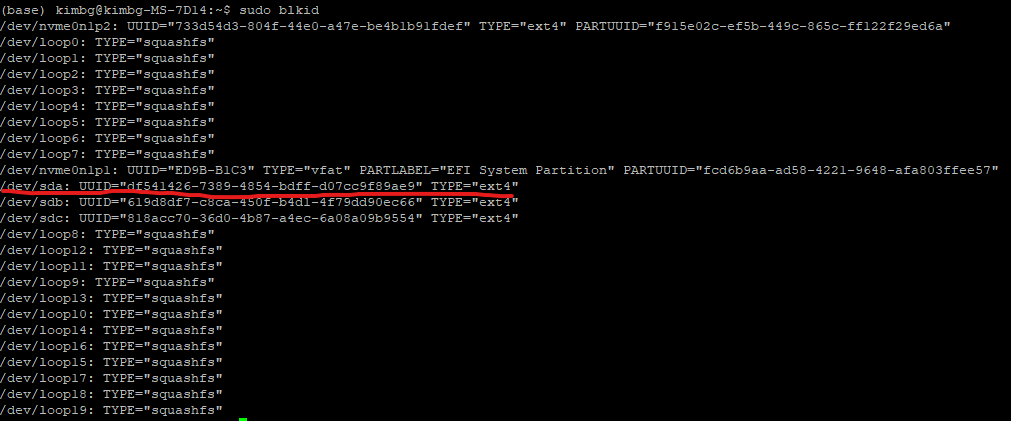
이걸 복사해서 아래와 같이 /etc/fstab 파일에 추가해주면 된다.
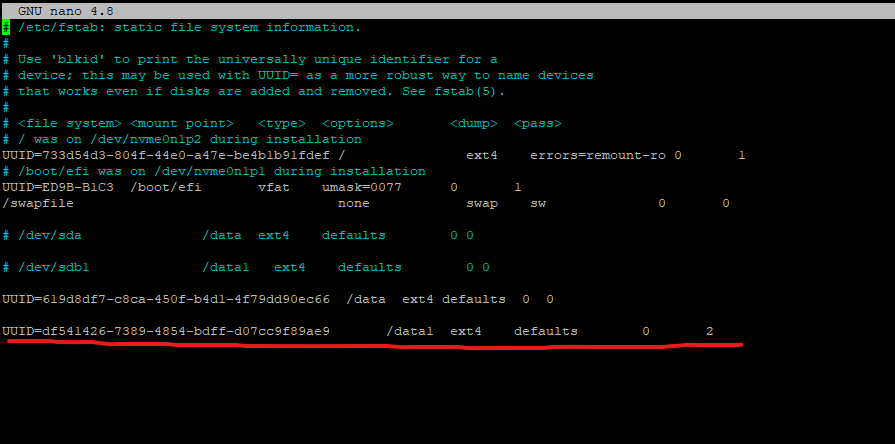
재부팅해보고 자동으로 잘 마운트 되는지 확인하면 된다!
끝!!
'linux' 카테고리의 다른 글
| [linux] scp 사용법 (0) | 2022.09.29 |
|---|---|
| [linux] tar, zip 등 압축 사용법 (0) | 2022.09.23 |
| [linux] screen 사용법 (2) | 2022.09.21 |
| [linux] export 명령어란? (0) | 2022.09.20 |
